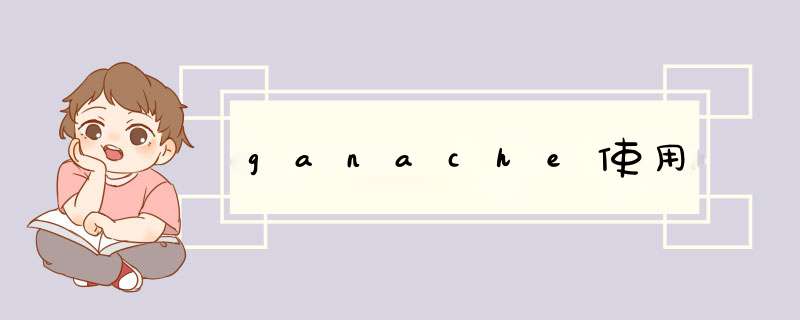
首次启动 Ganache 时,系统会询问您是否要允许 Google Analytics 跟踪。(可选不跟踪)
创建工作区第一次打开 Ganache 时,您会看到主屏幕。
在此屏幕上,系统会提示您加载现有工作区(如果存在)、创建新的自定义工作区或使用默认选项快速启动一键式区块链。
现在,让我们使用快速入门工作区。QUICKSTART从下拉列表中选择所需的区块链;您可以选择启动以太坊节点或 Corda 网络,然后单击QUICKSTART按钮。
创建工作区后,屏幕将显示有关服务器的一些详细信息,并列出许多帐户。每个账户都有 100 以太币。在所有帐户中自动拥有以太币可以让您专注于开发您的应用程序。
有六个页面可用:
帐户显示生成的帐户及其余额。这是默认视图。Blocks显示在区块链上开采的每个区块,以及使用的气体和交易。交易列出了针对区块链运行的所有交易。合同列出了您工作区的 Truffle 项目中包含的合同。有关 Ganache 如何处理合同的更多信息,请参阅我们的合同页面文档。事件列出了自此工作区创建以来已触发的所有事件。Ganache 将尝试解码由您的 Truffle 项目中的合约触发的事件。有关活动的更多信息,请参阅我们的活动页面文档。日志显示服务器的日志,这对于调试很有用。 创建工作区(私链) 快速测试快速启动工作区会在每次重启时重置区块链。也许您发现自己在快速入门工作区中进行原型设计以尝试一些事情,但是我们想将区块链保存为新的工作区以供以后调用。
要完成此 *** 作,请在快速启动工作区中单击屏幕右上角附近的按钮SAVE
还可以从主屏幕创建工作区。
从下拉列表中选择 Ethereum 或 Corda,NEW WORKSPACE然后单击NEW WORKSPACE
随机生成一个工作区名称
还可以更改任何其他配置选项
准备好启动新工作区时,单击右上角的SAVE WORKSPACE
要删除工作区,请从主屏幕将鼠标悬停在工作区名称上,然后单击右侧的垃圾桶图标。
不可逆
编辑要在不先加载工作区的情况下对其进行编辑,请从主屏幕将鼠标悬停在工作区名称上,然后单击右侧的设置图标。
欢迎分享,转载请注明来源:内存溢出

 微信扫一扫
微信扫一扫
 支付宝扫一扫
支付宝扫一扫
评论列表(0条)